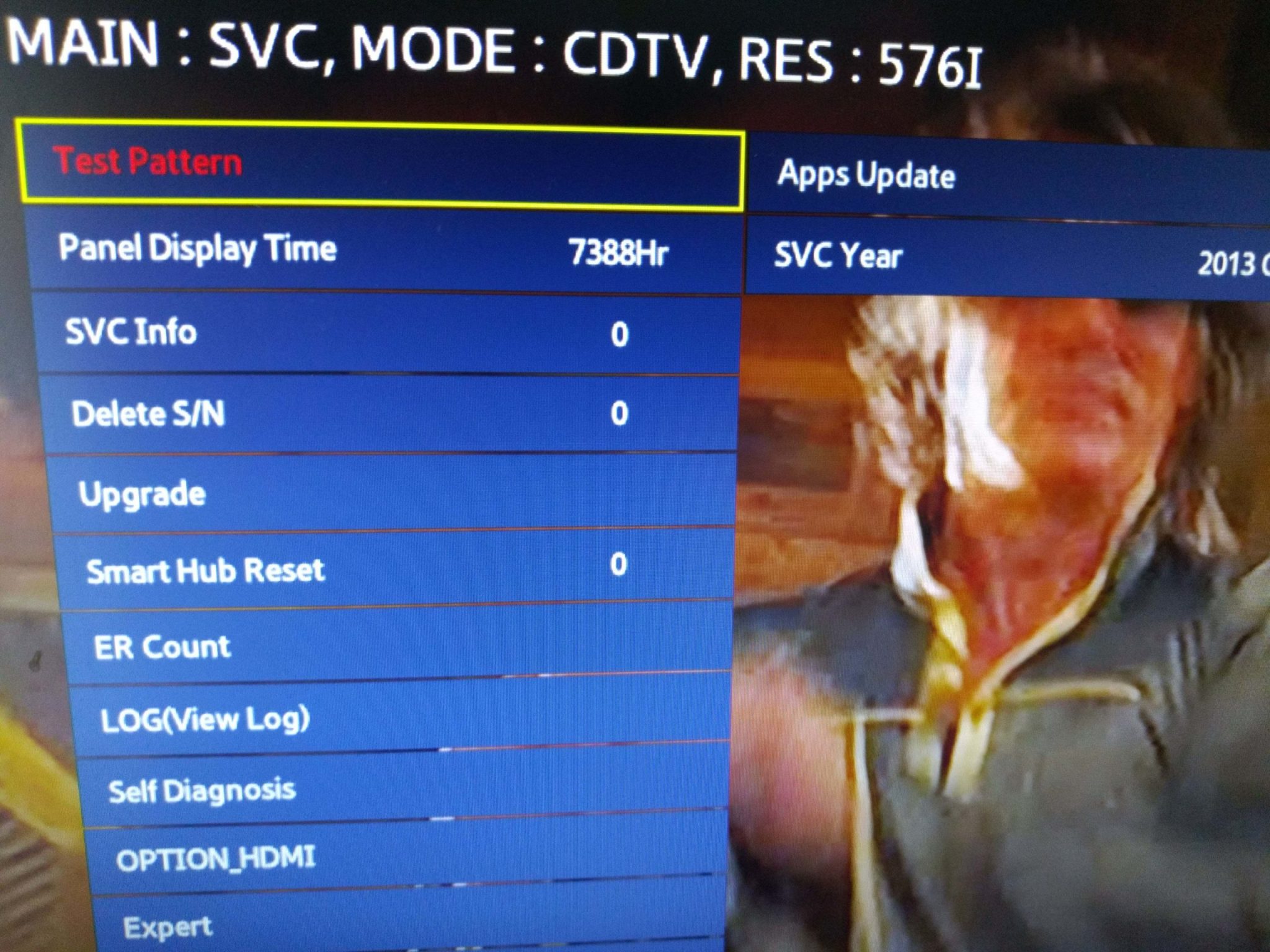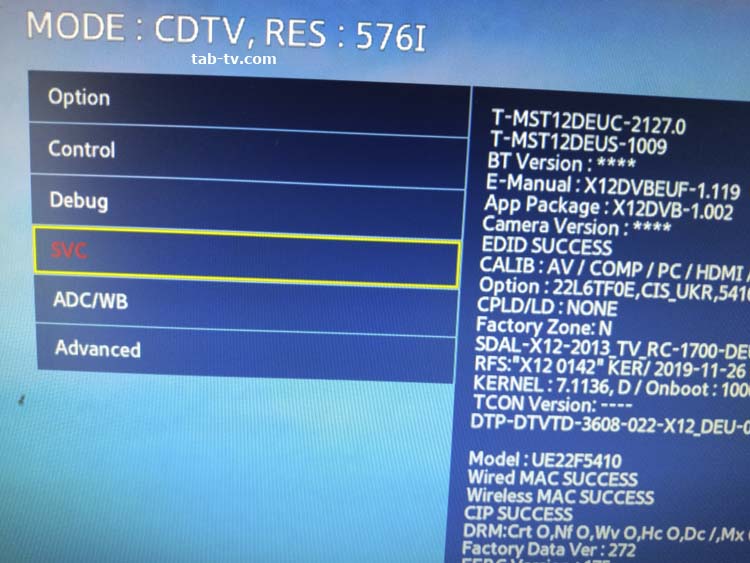Как посмотреть наработку часов телевизора samsung
Как проверить при покупке телевизора его «пробег»
Недавно ко мне с просьбой обратился старый товарищ. Зная, что довольно большая часть моей жизни была связана с бытовой техникой и электроникой, он попросил помочь ему с покупкой телевизора. Он заказал телевизор в одном из интернет-магазинов. Цена была очень уж интересной, что и вызывало подозрение. Что-то было не так.
— У тебя же большой опыт в телевизорах?
— Приезжай в гости. Посидим, выпьем рюмочку чая, а ты посмотришь всё ли в порядке когда мне доставят телевизор.
— Без проблем. «Заваривай чай» и заказывай доставку
Иногда трудно отказаться от чая.
Иногда трудно отказаться от чая.
Мы давно не виделись и было о чём поговорить. Сидели, «пили чай» и болтали. Успели уже раз 5 обсудить мировые проблемы и родное правительство, когда запиликал домофон, — Доставка телевизора, откройте пожалуйста дверь.
Курьер — улыбчивый мужчина средних лет, обычного вида. Притащил телевизор в одиночку. В запечатанной коробке заклеенной скотчем.
Первым делом осмотрим скотч. Ага, двойная заклейка: первый скотч разрезан, а сверху наклеен другой. Это означает, что телевизор вскрывали. Это не страшно, многие компании перед доставкой проверяют технику. Чтобы не отправить неисправный или битый.
— Коробку вскрывали для проверки?
— Да, мы всегда так делаем.
— Доставайте, будем проверять. Вон туда на диван положите. На мягкое, а мы пока документы проверим.
Мужчина вынул из коробки уже вскрытый пакет с документами, вынул и передал нам инструкцию, гарантийный талон и товарный чек. Вскрытый пакет — это нормально. Ничего страшного в этом нет.
Гарантийный талон не заполнен. В этом тоже ничего страшного нет, многие не заполняют талон, лишь проставляя свою печать. Можно заполнять самостоятельно, никто в сервисном центре проверять почерк не будет. Главное — должна стоять печать продавца.
Пока мы разглядывали документы, мужчина вынул телевизор из коробки, снял с него пакет, положил на диван и терпеливо ждал пока мы не обратим на него внимание.
— Можно мы перед оплатой проверим телевизор на работоспособность и «битые пиксели»?
— Да, конечно, проверяйте.
— А вы проверяли перед отправкой?
— Я не проверял, но перед отправкой должны были проверить. Я только курьер.
— Понятно. Значит сами проверим.
Я включил телевизор, подключил к нему комнатную антенну и запустил автоматическую настройку. В центре города, цифровые каналы ловятся даже на кусок провода.
Пока телевизор сканировал каналы, я беседовал с курьером.
— Скажите, а почему у вас цена так сильно отличается от средних по городу?
— Мы закупаем большим оптом и не содержим много персонала и потому экономим, а значит можем себе позволить снизить цену.
Это было стандартное бла-бла-бла любого продавца. Так говорят все и это, честно говоря — враньё. Практически все небольшие интернет-магазины вообще ничего не закупают, а всю технику берут на складе у нескольких городских оптовиков. По одной и той же цене. И у них у всех нет ни складов, ни торговых залов.
Цены практически у всех одинаковые
Цены практически у всех одинаковые
Слишком низкая цена — это возможный признак того, что аппарат хотят «сбагрить по быстрому». Либо отказной, либо после предпродажного ремонта, либо БУ, которому придали вид нового. Либо ещё какие-то причины. Но только не желание «Сделать приятное покупателю. Мы всегда заботимся о вас».
Телевизор наконец настроился. Всё было нормально, он нормально принимал каналы. Я подключил флешку с записанными цветными экранами, чтобы глянуть на пиксели. С этим тоже проблем не было.
Оставалось проверить только одно. Новый ли это телевизор или он лишь выглядит как новый. Сделать это довольно просто — внутри современного телевизора есть «счётчик пробега». И вы можете заглянув внутрь увидеть сколько часов реально проработал этот аппарат.
Есть компании которые покупают телевизоры, чтобы гонять свою рекламу. Телики работают практически круглосуточно. Время от времени их обновляют, продавая по дешёвке и приобретая новые. А ещё бывает, что кто-то из персонала решил обновить домашний телевизор.
Я взял пульт и набрав «волшебное сочетание кнопок» зашёл в сервисное меню. Глазки курьера забегали. Он как-то сразу засмущался и потупил взор долу.
Так и есть! Счётчик пробега показывал более 4000 часов. Это больше полугода непрерывной работы! В нормальной ситуации, когда телевизор смотрят по 6 часов в день, это равнозначно двум годам эксплуатации. Телевизор, несмотря на то, что выглядел «как новый», был БУ. И сильно БУ.
Конечно же, я порекомендовал приятелю не забирать телевизор. Курьер обиженно собрал всё обратно в коробку и вытащил в коридор. Ни слова больше не сказал. И совсем не улыбался.
К сожалению, я не снимал процесс ни на фото, ни на видео, но я покажу как это делается на примере моего старенького Philips. Видео процесса будет внизу.
Набираем на пульте код для входа в сервисное меню. Для этого надо быстро набрать на пульте «062596i».
Входим в сервисное меню. Нажимаем ОК
Выскочит предупреждение о том, что далее вы действуете на свой страх и риск и можете потерять гарантию. Мы не будем ничего менять, а лишь посмотрим на счётчик. Выбираем в меню пункт»Счётчик пробега» и видим сколько телевизор уже отработал.
Ветеран хорошо потрудился. Похоже, скоро нужно покупать новый. Хотя и этот прекрасно работает. А вы знаете сколько проработал ваш телевизор?
Как узнать сколько проработал телевизор Samsung
Время наработки телевизора Samsung
Знаете ли вы, что в телевизоре Samsung встроен счётчик часов работы телевизора. И при необходимости можно узнать сколько времени работал телевизор от момента первого включения. Эта опция доступна из инженерного (сервисного меню телевизора). Как зайти в сервисное меню, читайте в статье Как войти в сервисное меню телевизора Samsung
Зачем может понадобиться информация о времени сколько проработал телевизор
Если у вас телевизор работает нормально, то вам особо и не интересно сколько времени проработал телевизор. Но если вы покупаете телевизор не новый или вам предлагают купить телевизор который был выставочным экземпляром на витрине в магазине или вам меняют телевизор по гарантии на отремонтированный, то поинтересоваться сколько телевизор уже работал покрайней мере интересно.
Какой рабочий ресурс у телевизора Samsung
По заявлению прозводителя, телевизор рассчитан на наработку не менее 50 000 часов, а это около 6 лет беспрерывной работы. Ресурс телевизора зависит только от качества изготовленных компонентов. Современные LED экраны выходят из строя редко, чаще выходят с строя электронные компоненты вроде конденсаторов. Больше на телевизор влияет время. Samsung поддерживает программно свои телевизоры 5 лет, после этого они считаются устаревшими. Прекращается выпуск обновлений операционной системы. Через 7 лет телевизор считается старым, ремонт в случае необходимости возможен при наличии запчастей в сервисном центре. Но опять таки, современный телевизор это корпус, основная плата и экран, запчастти можно найти на телевизоры 10-20 летней давности.
Как посмотреть время наработки телевизора с момента включения.
Итак входим в сервисное меню телевизора, это не сложно для этого надо иметь стандартный пульт дистанционного управления. Если у вас только Smart пульт, вы не сможе зайти в сервисное меню. Вы можете купить пульт дистанционного управления для телевизора Samsung их продаётся много и стоят они около 10$.
Попадаем в главное сервисное меню и выбираем меню SVC
Заходим в это меню нажимая ввод центральную кнопку там где стрелочки. Входим в меню SVC и там видим PANEL DISPLAY TIME. Показано сколько проработал телевизор в часах. На данном примере телевизор проработал 7388 часов. Поделим на 24 и узнаем сколько это дней 7388/24=307 дней, поделим на 30 и узнаем сколько месяцев проработал телевизор 307/30=10, 2 месяца. Телевизор проработал около 10 месяцев. Учитывая, что телевизор 2013 года и ему 7 лет, наработка в 10 месяцев совсем не много, телевизор должен ещё поработать как минимум такойже срок.
Зачем Samsung фиксирует время работы телевизора
Для производителя, это прежде всего нужно для статистики. Если телевизор на гарантии поступил в ремонт то сервисный инженер смотрит сколько времени проработал телевизор. Информация вноситься в базу данных и анализируется отделом качества и сервисной поддержки. А также как вы знаете любой продукт бытового назначения теряет гарантию в случае использования в коммерческих целях. Учёт телевизором времент работы, также даёт представление о интенсивности использования телевизора.
Как узнать время наработки телевизора Samsung?
Как посмотреть время наработки телевизора с момента включения. Заходим в это меню нажимая ввод центральную кнопку там где стрелочки. Входим в меню SVC и там видим PANEL DISPLAY TIME. Показано сколько проработал телевизор в часах.
Как узнать время работы телевизора Samsung?
Время наработки телевизора можно узнать через сервисное меню телевизора, в значении параметра UTT на главном экране IN START внизу слева. В старых прошивках наработку телевизора в часах можно посмотреть через ‘Настройки>Общие>Сведения о телевизоре>Общее время включения’.
Как можно узнать сколько по времени работал телевизор?
Время наработки телевизора можно узнать через сервисное меню телевизора, в значении параметра UTT на главном экране IN START внизу слева. В старых прошивках наработку телевизора в часах можно посмотреть через «Настройки>Общие>Сведения о телевизоре>Общее время включения».
Как отличить оригинальный телевизор Самсунг от подделки?
Официальные телевизоры должны содержать маркировку устройства на украинском языке и знак соответствия техническим регламентам, напоминающий трилистник. В конце кода модели на заводской наклейке должны быть указаны буквы «UA». Год производства также указан на заводской наклейке на обратной стороне устройства.
Как узнать сколько часов работал телевизор Sony?
Если прям очень надо — включаешь телевизор, после чего на пульте нажимаешь Info-Menu-Mute-Power. Появится сервисная таблица. Кнопками вверх и вниз выбираешь раздел «Panel Display Time». Там и будет инфа по наработанным часам.
Как узнать сколько часов работал монитор?
Как посмотреть время на телевизоре LG?
Как настроить время на телевизоре LG
Сколько должен отдыхать телевизор?
Все производители заявляют примерно одинаковый срок бесперебойной работы оборудования — 6 часов. Если телевизор часто включён непрерывно больше рекомендуемого времени, вероятность появления неполадок очень высока.
Как узнать серый телевизор LG или нет?
LG рекомендует владельцам телевизоров проверить наличие маркировки ЕАС и символов RU в суффиксе номера модели на задней панели устройства — если они присутствуют, то этот телевизор сертифицирован для продажи в России и его изменения не коснутся. Инструкции и сервис проверки телевизоров доступны на сайте компании.
Как проверить телевизор при доставке?
Курьер обязан дать вам возможность убедиться в том, что заказ доставлен в целости и сохранности. В первую очередь, стоит осмотреть саму коробку: если на ней есть сильные вмятины или разрывы, скорее всего, девайсу тоже досталось при перевозке. Далее вскрываем упаковку и осматриваем собственно телевизор.
Как проверить засветы на ТВ?
Определить неравномерность подсветки можно на заливке экрана черным цветом, предварительно отключив в телевизоре технологии динамической подсветки. Лучше всего «засветы» видны в темном помещении и это как раз проблема, так как в большинстве магазинов включен яркий свет, не дающий увидеть данный дефект «во всей красе».
Нужно ли проверять телевизор на битые пиксели?
При покупке телевизора или монитора, необходимо провести тестирование на битые пиксели. Проверка помогает избежать волокиты с гарантийным обслуживаем товара или с его заменой. … И только после того, как проверка матрицы на битые пиксели будет проведена и наличие брака подтверждено, товар поедет на склад.
Как понять что телевизор Samsung сертифицирован для продажи на территории Украины?
“Белые”, или сертифицированные в Украине телевизоры — те, которые официально ввезены компанией Samsung Украина, которые реализовываются через ее дилерскую сеть. Обозначаются буквами UXUA в конце аббревиатуры модели.
В чем разница серий телевизоров самсунг?
Samsung в 2019 году меняет маркировку QLED телевизоров: Теперь номер серии может обозначаться тремя цифрами: первая — это номер серии, вторая — модификация в рамках серии, а третья добавляется для телевизоров с разрешением 8К. Если серию обозначают только две цифры, то разрешение 4К.
Как сделать сброс смарт тв самсунг?
Как сделать сброс настроек на телевизоре E-серии
Сервисное меню телевизора Samsung вход, описание, возможности
Управление телевизором с помощью инженерного меню объяснение возможностей.
В телевизоре Samsung на уровне операционной системы существует два меню управления телевизором. Инженерное меню и пользовательское меню.
Инженерное меню Smart телевизора Samsung
Поскольку современный телевизор довольно сложное устройство. Для его управления, настройки и диагностики, а при необходимости и ремонта надо управлять телевизором на уровне первичных команд. Для этого в телевизоре Samsung существует сервисное (инженерное меню). Для входа в инженерное меню надо нажать в определённой последовательности кнопки на пульте управления телевизором. Какую комбинацию кнопок нужно нажать мы расскажем далее.
Что такое пользовательское меню в телевизоре Samsung
Рядовому пользователю доступно пользовательское меню. Это то меню, что вы увидите нажав кнопку меню на пульте управления телевизором. В этом меню доступно только 10% настроек телевизора, и вообще недоступны сервисные команды. Производитель считает, что этого вполне достаточно.
Возможности сервисного меню телевизора Samsung
Сервисное меню телевизора открывает новые возможности для вашего телевизора. Производитель не пишет операционную систему для конкреной модели. OC одна для всех телевизоров, но настройки отличаются в зависимоти от того, в какой телевизор будет установлена конкретная версия операционной системы. А зная как изменить настройки можно например телевизор 7 серии превратить в телевизор 8 серии.
Что вы можете узнать из сервисного меню о телевизоре
Что можно изменить или протестировать в сервисном меню
Используя сервисное меню можно менять настройки и режимы работы телевизора, а также выполнять тестирование узлов телевизора. Можно с помощью сервисного делать следующее.
Как войти в сервисное меню телевизора
Для входа в сервисное меню, надо иметь стандарный пульт управления телевизором (ниже фото стандартного пульта). Стандартный пульт имеет больше кнопок управления, некоторые кнопки задействованы для входа в сервисное меню. Smart пульт для входа в сервисное меню не подходит.

Предупреждение: с сервисным меню надо работать осторожно. Неправильные действия могут привести к невозможности включить телевизор. Входя в сервисное меню вы полностью берете ответственность по дальнейшей работоспособности телевизора под свою ответственность.
Команды для входа в сервисное меню телевизора Samsung
Возможно у вас не получиться зайти в сервисное меню с первого раза. Сделайте несколько попыток. Для защиты от случайного входа в меню, алгоритм нажатия кнопок регламентирован. Кнопки надо нажимать один раз, время между нажатиями также имеет значение. Для входа в сервисное меню нажимать кнопки надо один раз, не спешить и держать не долго. Нарушение алгоритма нажатия не инициирует запуск сервисного меню. При правильном алгоритме нажатия кнопок светодиод на телевизоре после запуска телевизора будет продолжать мигать, это означает, что телевизор загружает програмное обеспечение. Через 3-7 секунд на экран телевизора будет выведено сервисное меню. Если светодиод включения горит постоянно и сервисное меню не появилось, что то было сделано не так и процедуру входа в сервисное меню надо повторить.
Вид сервисного меню телевизора Samsung
В зависости от изготовителя основной платы телевизора и региона, существует несколько вариантов входа в сервисное меню телевизора Samsung. Например вариант номер один подходит для телевизоров произведёных в Европе, вариант номер два, подходит для телевизоров произведённых для США, Канады, Мексики. Все манипуляции для входа в меню необходимо производить при выключенном телевизоре (в дежурном режиме). Завершение вызова сервисного меню всегда нажатие кнопки Power (включить/выключить телевизор).
Способ 1 вызова сервисного меню
Переведите телевизор в режим ожидания, выключите телевизор пультом дистанционного управления, затем последовательно нажмите кнопки на пульте дистанционного управления: «Info, Menu, Mute, Power», затем телевизор включится и отобразит сервисное меню.
Способ 2 входа в сервисное меню
Выключите питание. На пульте дистанционного управления нажмите Mute, а затем 1, 8, 2 и Power
Способ 3 входа в сервисное меню
Когда телевизор находится в режиме ожидания, нажмите DISPLAY, P.STD, MUTE, POWER на пульте дистанционного управления.
Способ 4 входа в сервисное меню
Когда телевизор находится в режиме ожидания, нажмите последовательно SLEEP, P.STD, MUTE, POWER на пульте дистанционного управления.
Способ 5 входа в сервисное меню
Когда телевизор находится в режиме ожидания, нажмите DISPLAY, MENU, MUTE, POWER на пульте дистанционного управления.
Способ 6 входа в сервисное меню
На пульте нажмите Mute, затем последовательно нажмите 1, 1, 9.
Управление настройками завершение работы с сервисным меню телевизора Samsung
При изменении настроек телевизора, новые настройки применяются незамедлительно и не требуют дополнительного подтверждения. Для перехода между пунктами меню, а также для изменения параметров используются кнопки движения курсора на пульте дистанционного управления. Для входа в конкретное меню надо нажать ввод, выход из подпункта меню return. Для выхода из сервисного меню надо выключить телевизор.
Я изменил настройки в сервисном меню, телевизор не включается, что делать
Довольно распространённая ситуация, сервисное меню для специалистов, которые понимают, что делают. При неправильном выборе настроек вполне может случиться, что телевизор перестал включаться. Если у вас случилась ситуация, что при изменении настроек телевизора происходит;
Почему так происходит, попытаемся объяснить. А сделать самостоятельно практически ничего нельзя, так как проблема на уровне операционной системы. Правильное решение, это восстановление операционной системы в сервисном центре.
Телевизор, это смартфон с определённой модификацией операционной системы. OC надо записать в память микросхемы постоянной памяти и при включении телевизора операционная система будет считана и загружена.
Так вот OC одинакова для всех телевизоров, но настройки могут кардинально отличаться. Например в настройках может быть выставлен тип экрана, при изменении этой настройки телевизор может не работать. Если в настройках установлен неправильный параметр, то при загрузке, OC зависает или происходит бесконечный рестарт.
Восстановление OC телевизора, сброс памяти в телевизоре Samsung
Поскольку при изменении настроек в сервисном меню, информация записывается в микросхему постоянной памяти, при установке критично неправильного параметра, будет утерян доступ к сервисному меню. Для восстановления работоспособности телевизора надо обнулить информацию в микросхеме памяти, это можно сделать только физически, закоротив соответствующие выводы микросхемы. После этой процедуры информация записанная в микросхему будет стёрта.
После этого надо заново установить операционную систему на телевизор. В зависимости от инженерных решений при проектировании телевизора, может быть применена компоновка, когда основная OC записана на одной микросхеме, а все изменения в процессе эксплуатации пишутся на другую микросхему, при стирании памяти микросхемы содержащей второстепенные параметры, телевизор возобновит работу записав новые параметры по умолчанию. А если вся информация в том числе и сама операционная система в одной микросхеме, тогда надо записать заново, нужную версию операционной системы в память микросхемы. Это довольно сложно требует наличия соответствующих навыков и оборудования.
Как посмотреть наработку часов телевизора samsung
Заливки для проверки FULL HD телевизоров (с разрешением 1920 x 1080) можно скачать здесь
Заливки для проверки Ultra HD (4K) телевизоров (с разрешением 3840 x 2160) находятся тут
Распакуйте скачанный архив и сохраните содержимое на USB-накопитель (флешку).
Вставьте флешку в USB-порт телевизора, выберите с помощью пульта телевизора нужный вход (USB), проверочные заливки можно запускать в любой последовательности.
1. Проверка телевизора на новизну
а) Новый телевизор должен иметь заводскую упаковку. Пульт, подставка и прочие аксессуары должны быть запакованы. Проверяйте полноту комплектации;
б) Осмотрите телевизор на предмет повреждений, царапин, потертостей и прочих следов эксплуатации. Затем пульт, подставку;
в) Для некоторых моделей с помощью пользовательского меню можно узнать, сколько часов проработал телевизор. Для других эту информацию можно найти только в сервисном меню.
Данные о наработке могут быть обнулены, поэтому не стоит полностью полагаться на эти сведения.
Информацию по входу в пользовательское или сервисное меню и расшифровке данных для конкретной модели телевизора можно получить в ветке соответствующего производителя;
г) По маркировке на корпусе некоторых телевизоров можно узнать о дате выпуска (месяц и год выпуска), месте сборки (страна, город) и другую информацию;
2. Проверка на дефектные пиксели
Запустите в любой последовательности заливки различного цвета (белого, черного, синего, красного, зеленого) и осмотрите с помощью увеличительного стекла всю площадь экрана.
Дефектные пиксели выглядят как точки, цвет которых отличается от цвета заливки.
Как могут выглядеть дефектные пиксели проиллюстрировано на рисунке, фото 1 и фото 2.
3. Проверка на тинт и бандинг
Тинт и бандинг можно обнаружить с помощью заливок белого, серого и синего цвета (используйте все перечисленные заливки). На заливках эти негативные явления проявляются в виде неравномерностей любой формы (полос, пятен, неоднородностей, оттенков/градаций и т.п.).
Пример образцового экземпляра телевизора (не страдающего тинтом и бандингом) представлен на фото 5.
4. Проверка на уровень засветов
Проверять нужно только LCD (ЖК)-телевизоры.
Проверку желательно проводить при минимально возможном внешнем освещении.
Перед проверкой на засветы желательно отключить «режим энергосбережения» и настройки, которые автоматически подстраивают яркость телевизора (уровень подсветки) в зависимости от внешнего освещения и контента.
Настройки, которые следует отключить, могут иметь различные названия (зависит от модели телевизора): «датчик освещения», «динамический контраст», «динамическая подсветка», «Smart LED», «корректор черного», «локальное затемнение» и т.п.
Во многих случаях возможен более простой подход.
Как правило, в меню телевизора доступно для выбора несколько заводских режимов изображения (например, «Динамический», «Нормальный», «Кинотеатр», «Игра», «Фото» и т.п.).
Для проверки на засветы (например, с помощью нашей проверочной черной заливки с белыми буквами) следует выбрать тот режим изображения, в котором эти буквы выглядят достаточно яркими (фото 11). Это означает, что в данном режиме по умолчанию отключены динамические «приглушители» уровня подсветки.
Для телевизоров с боковой подсветкой допускается малозаметное изменение яркости по краям экрана (недостаток технологии).
На фото 12 представлен пример неудачного экземпляра, страдающего сильной неравномерностью подсветки. Телевизор имеет серьезный засвет в левом нижнем углу экрана уже при среднем уровне подсветки.
Экземпляр на фото 13 также имеет повышенный уровень засветов, черный фон целиком высветлен в темно-синий.
Резюмируя сказанное: все заливки из FAQ (кроме заливки для проверки на засветы) являются одноцветными и монотонными. Поэтому при отображении данных заливок, на экране проверяемого телевизора не должно присутствовать заметных точек постороннего цвета, пятен, полосатых оттенков, существенной неравномерности, посторонних элементов (остаточных изображений).
Выражается огромная благодарность за помощь в составлении данного FAQ участникам конференции:
vol-men, sinist@r, Gorovenko, myhnet, FQL, 1920×1080, StasChel, Сатуринец, Skipper